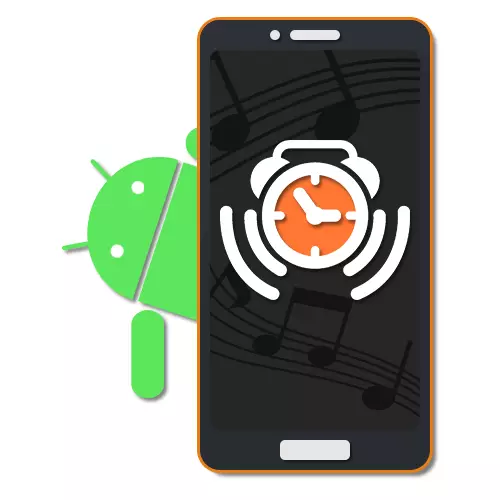
Pour la plupart des utilisateurs d'appareils Android modernes, le smartphone agit comme moyen d'accéder à Internet et de communiquer avec des amis, mais également comme un réveil. Une fonction similaire a beaucoup de paramètres internes, vous permettant de modifier l'heure d'achat, d'allumer une répétition automatique, un réveil doux et, bien sûr, choisissez une sonnerie de la bibliothèque locale. Au cours des instructions d'aujourd'hui, nous discuterons du processus d'installation de mélodies standard et de leur musique au réveil en utilisant plusieurs manières à la fois.
Installation de la sonnerie
Pour définir la mélodie sur le réveil, il existe actuellement plusieurs façons de réduire les deux outils standard du système et des applications tierces. Nous allons essayer de faire attention aux deux cas, mais nous mettrons l'accent sur les caractéristiques intégrées. De plus, plus en détail avec les applications d'alarme, nous vous recommandons de vous familiariser dans une revue distincte sur le lien suivant et, si nécessaire, d'utiliser comme alternative, car les programmes ont principalement des paramètres similaires.
Réveils séparés
- À l'exception de toutes les minuteries à la fois, vous pouvez choisir de la musique pour des options individuelles. Pour ce faire, sur la page de démarrage, cliquez sur "Définir l'alarme" et sélectionnez l'élément souhaité.
- Pour modifier le bloc "mélodie", appuyez sur l'élément sur le même nom et sélectionnez la composition par analogie avec les instructions précédentes. La principale différence dans ce cas est réduite à la possibilité d'inclure le régime de silence.
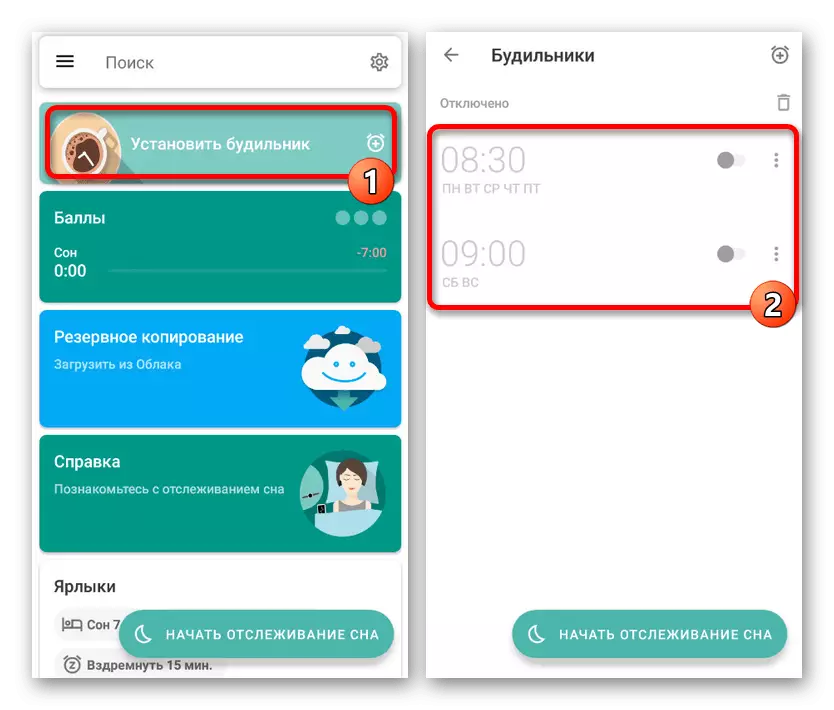
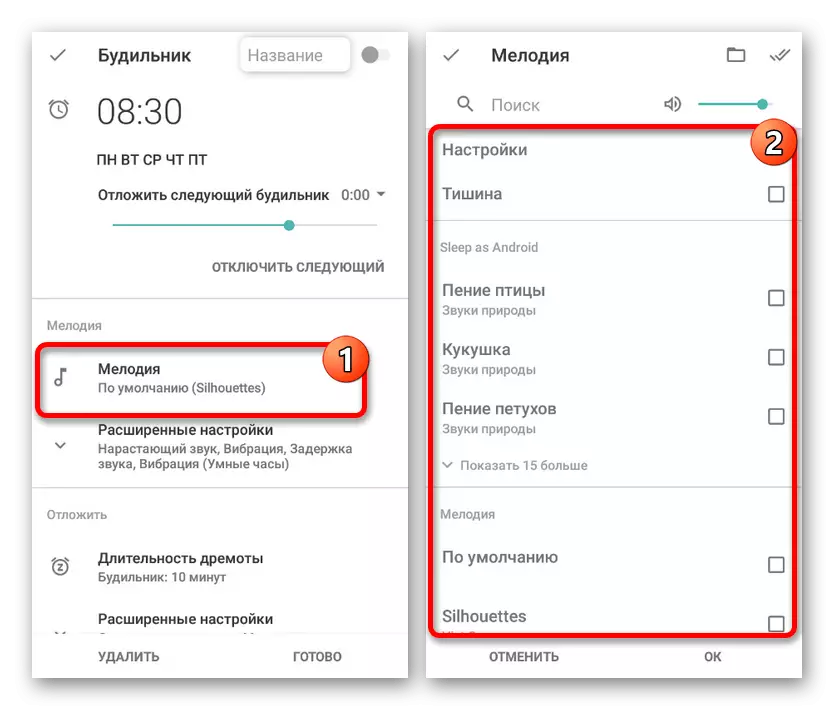
Comme vous pouvez le constater, l'application est assez simple et vous permet de modifier le signal pour plusieurs actions. L'efficacité du logiciel met également l'accent sur un score élevé sur la page officielle de la lecture Markte et de nombreux commentaires positifs.
Méthode 2: horloges standard
L'application de l'horloge, en règle générale, est par défaut pour les smartphones avec des versions cinquiez et au-dessus du système d'exploitation Android et agit comme moyen de travailler avec divers minuteries. Avec cela, vous pouvez contrôler le travail de la clinique d'alarme en détail, planifiant clairement le temps de signal. Comme dans d'autres fois des logiciels similaires, il existe des paramètres de changement de musique d'une bibliothèque standard ou de fichiers multimédia personnalisés.
Télécharger l'horloge du marché de Google Play
- Pour commencer, ouvrez «l'horloge» à l'aide de l'icône appropriée dans le menu de l'application. S'ils manquent pour certaines raisons sur le téléphone par défaut, vous pouvez télécharger à partir de la page officielle du marquage de jeu.
- Après avoir commencé avec le panneau en haut de l'écran, allez à l'onglet "Réveil" et utilisez ici le bouton avec l'icône "+". Cela vous permettra d'ouvrir une fenêtre avec les réglages de base de la future minuterie d'éveil.
- En définissant le bon moment et en appuyant sur le bouton "OK", vous verrez qu'une nouvelle entrée apparaîtra sur la page "Réveil". Maintenant, pour accéder à des paramètres plus détaillés, appuyez sur l'icône de la flèche sous l'horloge et sélectionnez tous les paramètres nécessaires.
- Ici, vous devez cliquer sur la ligne avec la signature "par défaut" à côté de l'icône de la cloche. Ce qui précède s'applique exactement à toutes les options standard.
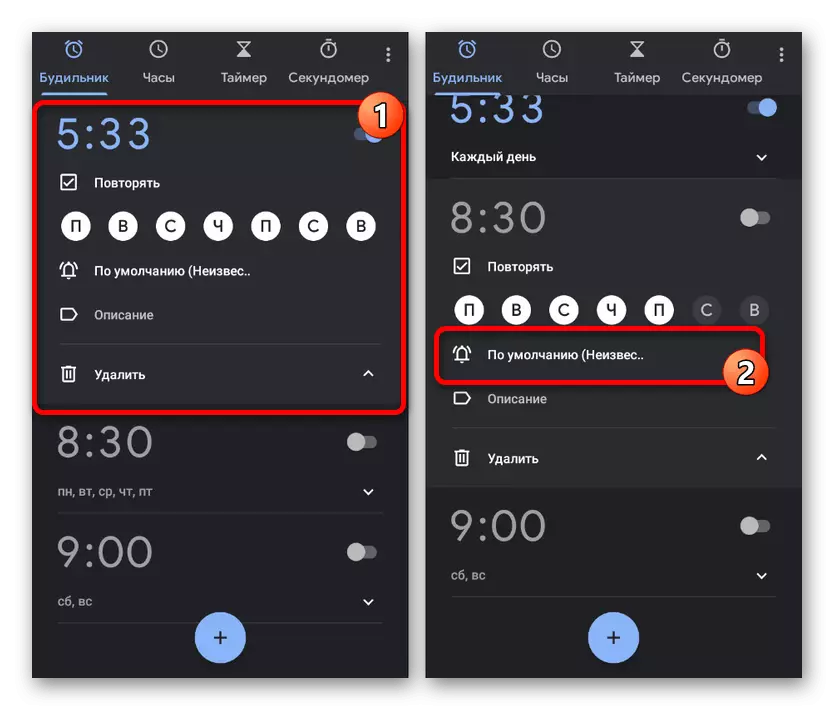
La prochaine étape sera présentée une bibliothèque modeste avec des signaux standard, chacun peut être sélectionné et écouter en touchant la chaîne correspondante. De plus, l'horloge fonctionne avec Google Play Music, ce qui simplifie grandement l'ajout d'enregistrements audio.
- Pour ajouter de la musique personnalisée, appuyez sur le bouton "Ajouter" dans le bloc "Vos signaux sonores" et utilisez le gestionnaire de fichiers pour rechercher l'entrée souhaitée dans la mémoire du smartphone. Il est préférable de traduire audio à l'avance vers un format MP3 compatible, puisque l'application ne reconnaît que quelques extensions.
- Pour sélectionner de la musique, il suffit de toucher la chaîne, après quoi il apparaîtra sur la page "Signal d'alarme" dans le bloc "Vos signaux sonores" et sera sélectionné automatiquement. Vous pouvez compléter le réglage, simplement en utilisant la flèche "Retour" dans l'en-tête de la page.
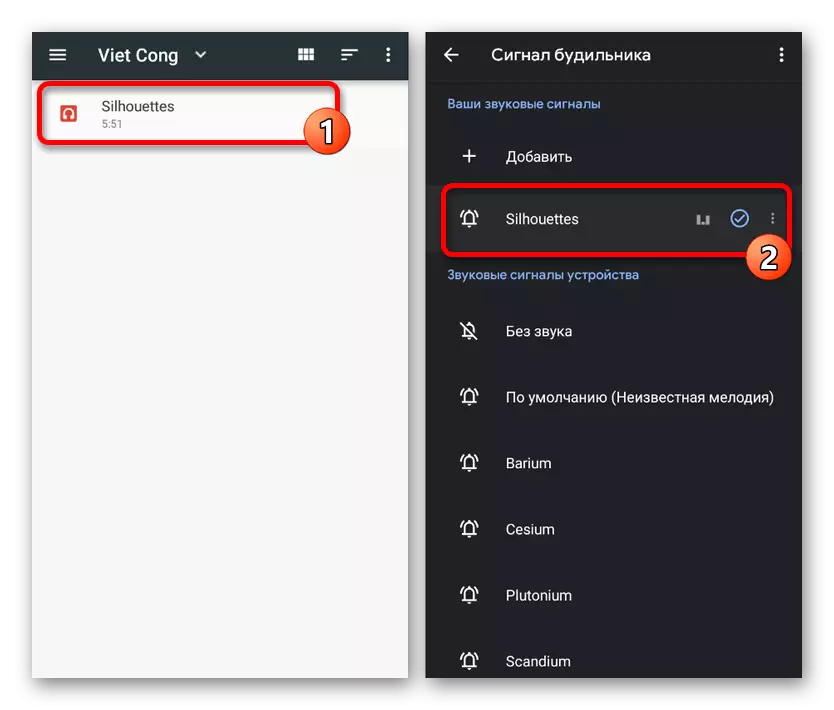
Lorsque vous revenez à nouveau les paramètres d'une option spécifique, la chanson de la ligne avec la mélodie passe à la musique précédemment sélectionnée. Sur cette procédure, le changement peut être considéré comme terminé.
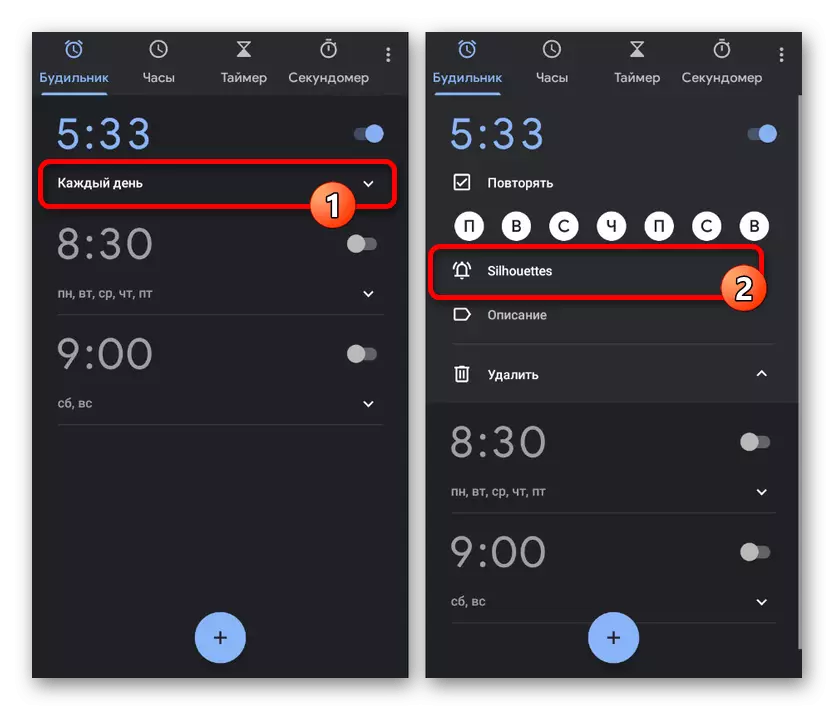
Malheureusement, via les "paramètres" globaux de l'application, vous ne pouvez modifier que les paramètres de base, tout en modifiant la mélodie standard de toutes les alarmes ne fonctionnera pas immédiatement.
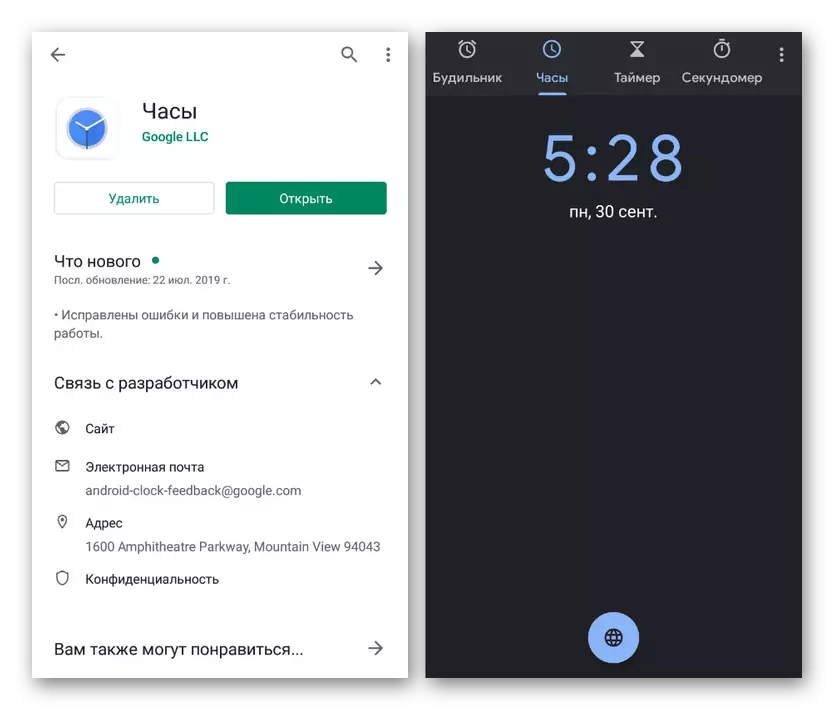
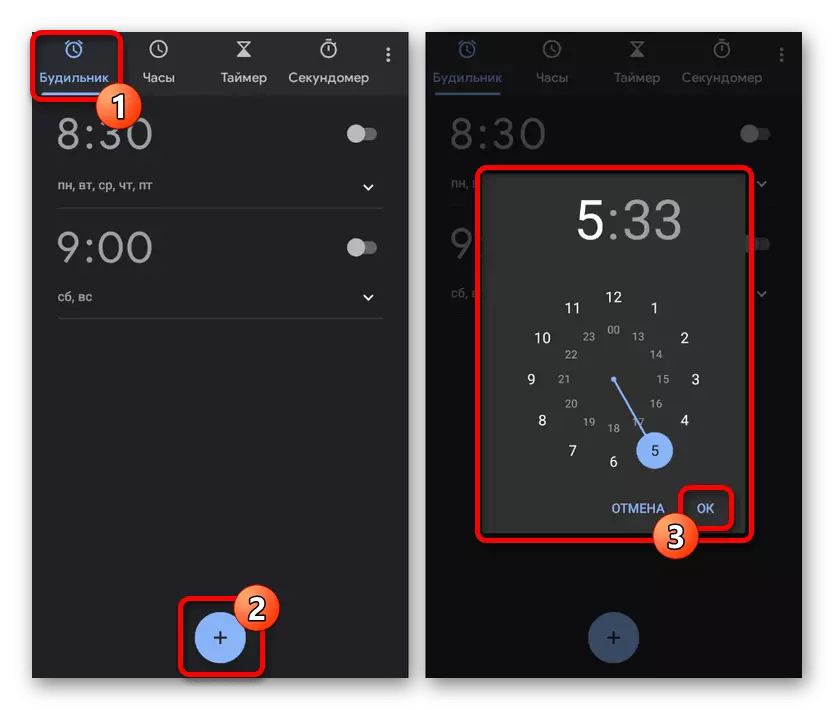

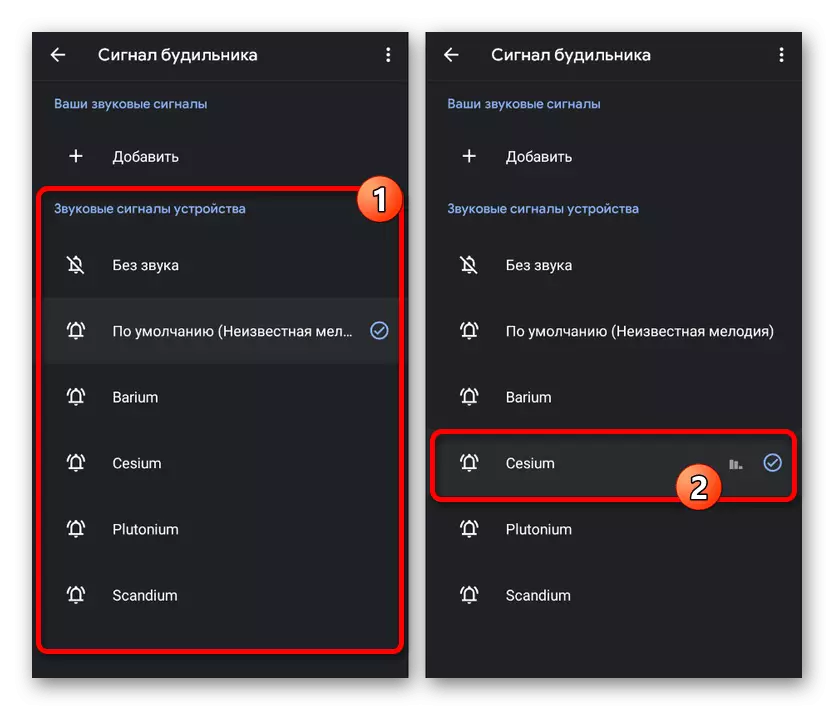
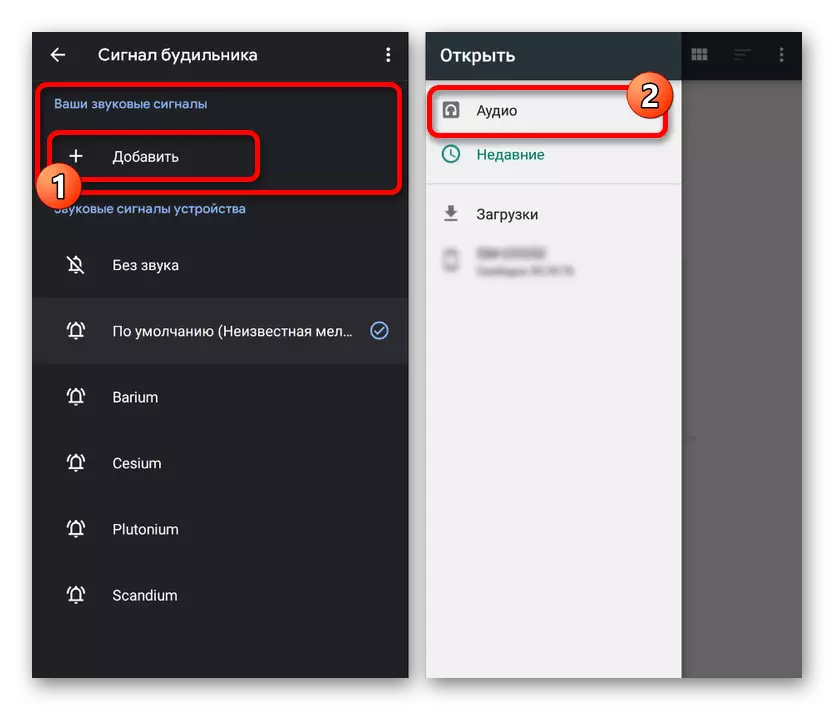
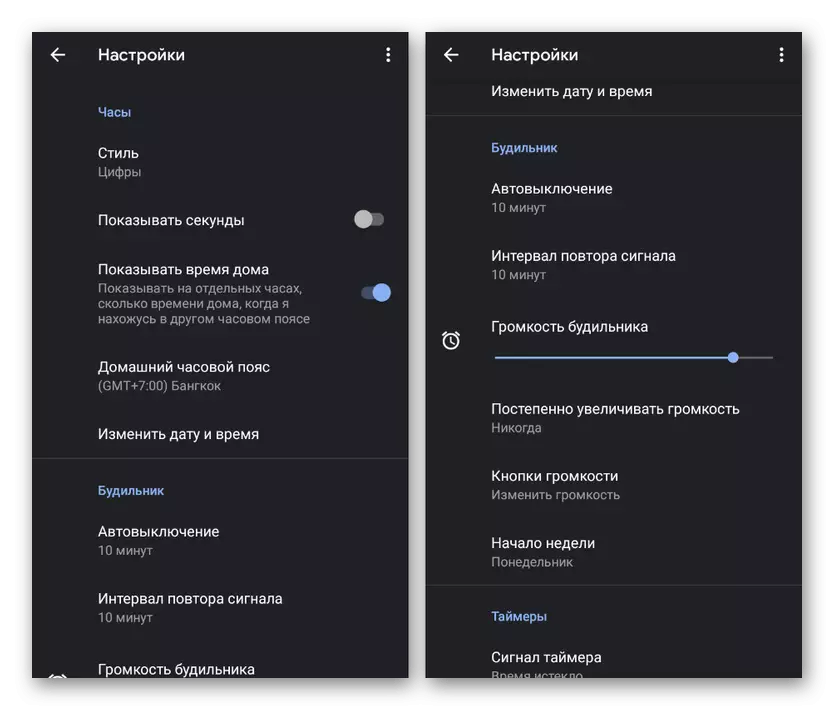
Parmi les avantages du programme, la stabilité est particulièrement perceptible en fonctionnement sur tous les appareils pris en charge, quel que soit le fabricant, garantissant un déclenchement clair du signal à l'heure fixée. En outre, l'application a une synchronisation avec d'autres services Google comme un assistant et peut être utilisé comme moyen de configurer l'horloge Smart Wear OS.
Méthode 3: Paramètres du téléphone
Les appareils Android les plus modernes dans le système "Paramètres" sont également des paramètres présents pour modifier la mélodie d'alarme. Nous ne considérerons qu'une seule version du système d'exploitation de la septième version, mais vous devez considérer que les articles peuvent ou absents sur différents téléphones ou avoir un autre emplacement.
- Déployez l'application Classic Paramètres et dans le bloc "Device", sélectionnez "Son". Ici, à son tour, vous devez cliquer sur la chaîne "Le signal d'alarme par défaut".
- En bloc avec les applications de ce paramètre, sélectionnez n'importe quel gestionnaire de fichiers et recherchez le fichier souhaité dans la mémoire du téléphone. Pour sélectionner Appuyez sur la ligne avec le nom de la chanson.
- Si vous souhaitez sélectionner l'une des mélodies standard, vous devez ouvrir les paramètres à l'aide du magasin multimédia et dans la fenêtre qui apparaît pour déterminer l'option. La bibliothèque Android est assez modeste en termes de variété et il est donc toujours préférable d'ajouter de l'utilisateur audio.
- Lors de la réussite du changement, le nom de la musique sélectionnée sera affiché sous la chaîne "Alarme". Maintenant, "Paramètres" peut fermer et vérifier les performances en réglant l'horloge de test de test.
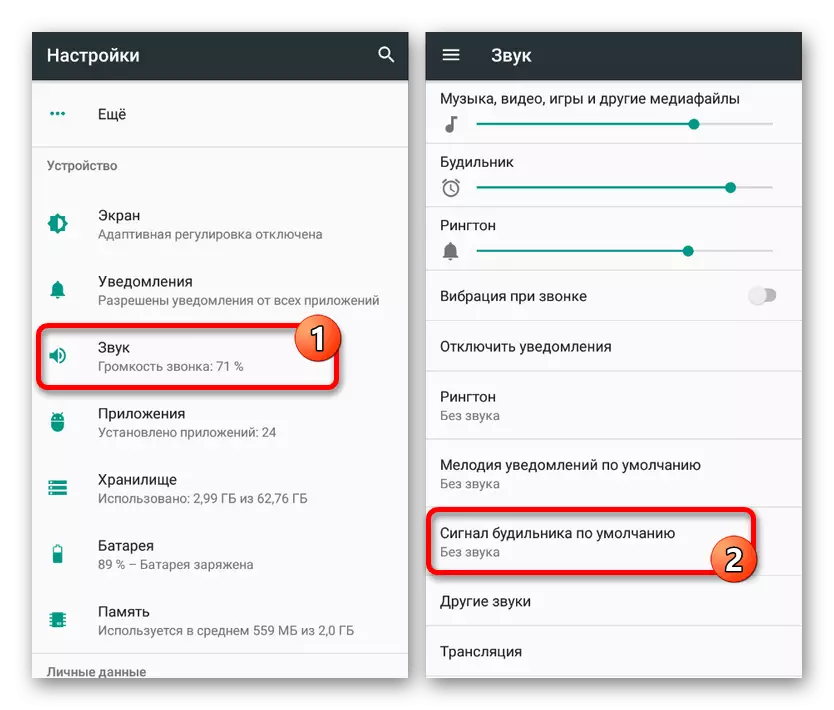
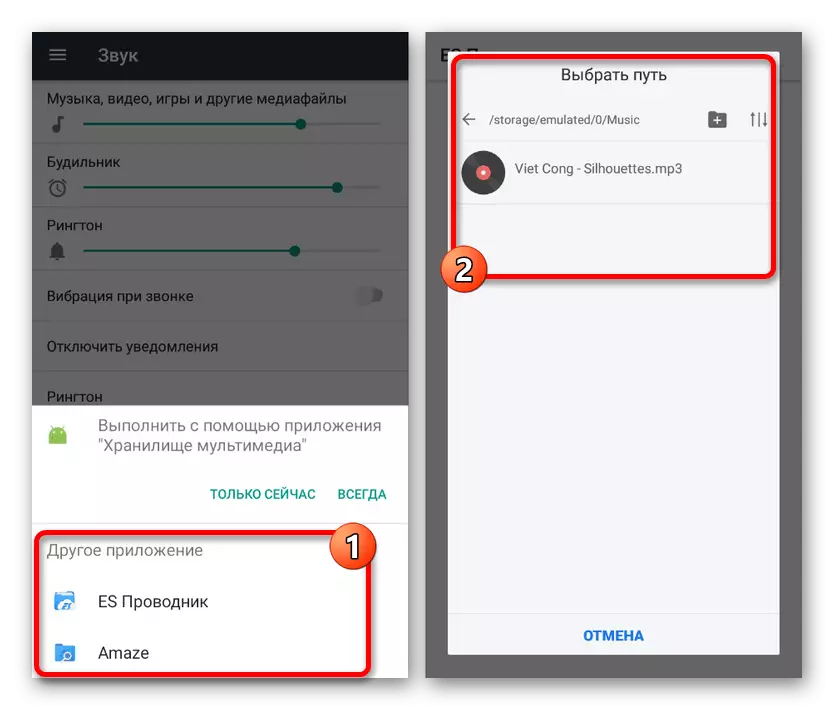

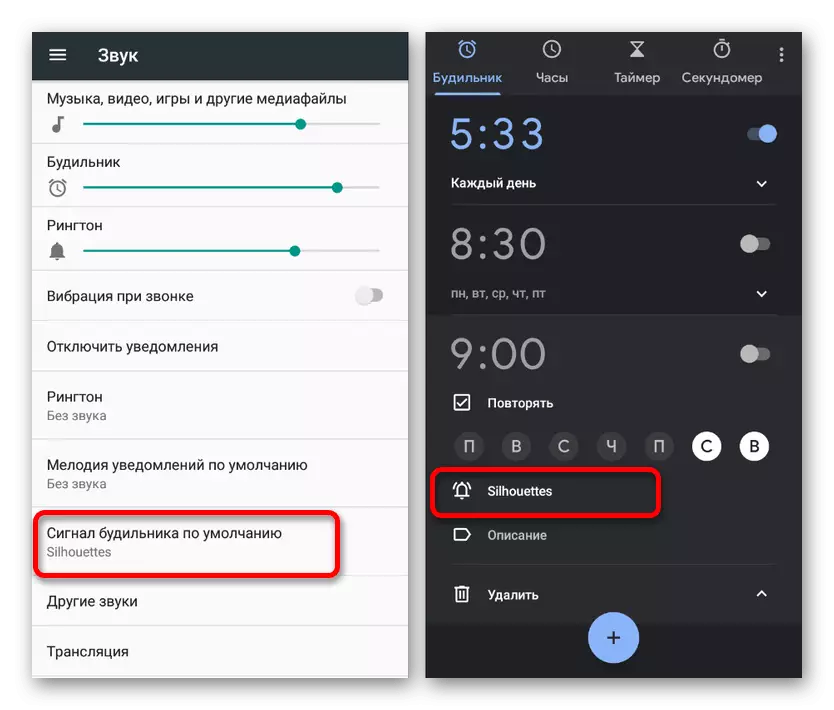
Une telle approche vous permet de définir la musique dans le réveil sur le nombre minimum d'actions à l'aide du programme familier pour travailler avec des fichiers. De plus, si vous modifiez la musique de cette manière, l'application "Horloge" et d'autres analogues lors du choix de la mélodie "Par défaut" que vous choisissez l'option, ce qui a contribué de manière significative à faire un changement global.
La seule difficulté que vous pouvez voir est la nécessité d'obtenir des droits root pour accéder au dossier système via le gestionnaire de fichiers. Sinon, il ne se produit pratiquement pas avec la manière dont il n'ya pratiquement aucun problème en cas de modification du format de fichier lors du renommage et non à l'aide d'applications spéciales.
Conclusion
Les méthodes présentées doivent suffire à définir l'alarme sur tout périphérique Android, qu'il s'agisse d'une tablette ou d'un smartphone avec différentes versions du système d'exploitation. S'il y a des difficultés avec certaines méthodes, ce qui est peu probable, assurez-vous d'essayer de combiner plusieurs options.
